camtasia2021官方版是一款市面上最常用的屏幕录制软件之一,经常被用于培训和教程、营销和演示、演讲、教育等多个领域,可以帮助用户录制电脑屏幕当中所有显示的内容,包括网游、单机游戏、电影、聊天记录、网页、PPT、应用程序等等,只要是你想要保留下来的内容都可以通过它来捕捉并录制,是你录制游戏攻略、视频课程的好帮手。该软件在录制时可以完美保存原画质,支持60FPS,提供普通、高清、超清等多种画质的选择,支持输出的格式也特别多,涵盖MP4、RM、WMV、MOV、AVI等等,甚至还可以存储为GIF格式的动图,满足你录制方面的需要。此外,该软件不仅支持电脑屏幕的录制,还支持录制摄像头和用户的声音,可以把用户当前的操作和状态一并录制进去,让视频看起来更有互动感,帮助用户轻松打造带有人像的视频。同时,camtasia 2021也是一款非常强大的视频编辑软件,支持音频和视频的剪辑,可以添加各种特效字幕、文字、转场等等,内置了众多素材供用户使用,帮助用户把录制好的视频进一步深加工,并且支持一键发布至视频平台,方便又快捷。
camtasia 2021软件中有了众多新功能,带来了多达75项新的过渡效果,包括圆角效果、切换效果、媒体、遮罩效果等等,比如借助全新的圆角舍入效果,可以让用户为单个拐角创建自定义的外观,让你在编辑视频转场的时候不愁没有素材可用,还拥有新的Emphasize音频效果,让用户可以选择主要音轨,并自动将其他音轨隐藏到背景中,还拥有新的快速属性编辑器,可以让用户自主编辑文本、颜色以及其他属性。
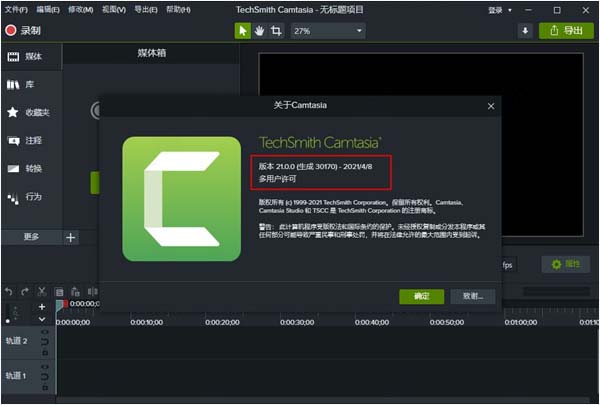
camtasia studio 2021新特性
1、新的过渡和效果
立即为您的视频添加润色效果
Camtasia 2021新增了超过75种新的过渡效果,以及“运动模糊”和“圆角倒圆”效果,因此您可以通过拖放的简单性来获得专业品质。
新过渡
您一定会在Camtasia 2021的大量新过渡中找到喜欢的人。超过75种可供选择!
运动模糊效果
全新的运动模糊效果可立即为您的动画,效果和其他运动提供平滑,专业的外观。
圆角效果
借助新的“圆角舍入”效果,可以平滑介质上的尖角。立即围绕所有或单个拐角创建自定义外观。
媒体遮罩效果
轨道遮罩的所有功能和视觉美感,现在都在一个效果中。借助拖放式“媒体遮罩”效果,可以将任何媒体快速转换为蒙版。
3D LUT
一次改变视频的气氛和感觉。Camtasia的3D LUT提供了用于快速进行颜色分级素材的行业标准。Windows即将推出。
切换效果
快速查看在有无效果的情况下媒体如何出现或听起来是很有帮助的。现在可以从属性中打开和关闭时间轴上添加到媒体的任何效果,以进行快速比较。
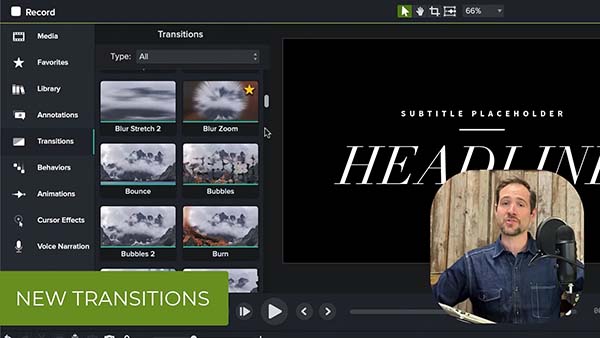
2、专业的声音
确保听众听到您想要的
Camtasia 2021的新Emphasize音频效果使您可以轻松地在视频中的所有声音之间建立平衡。
强调音效
轻松选择您的主要音轨,然后自动将其他音轨隐藏到背景中。新的Emphasize音频效果是使视频具有专业音质的最快方法。
分享旁白以聆听
与TechSmith Audiate来回快速传递音频旁白,以 进行详细的编辑并改善录音的声音。
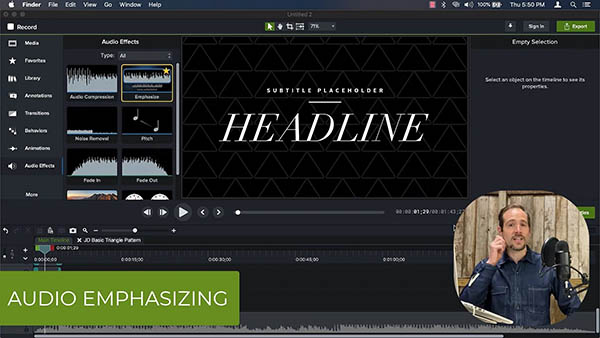
3、创建自定义资产
扩展了对视频资产的控制和定制
使用“快速属性编辑器”和“自动快速属性”创建自己的可重复使用的自定义资产。将标注,文本和其他元素组合到一个组中以创建可定制的资产。轻松保存或与您的团队共享。
快速属性编辑器
创建可重复使用和可共享资产的简便方法。快速自定义设置,如文本,颜色和其他属性。
自动快速属性
将标注,文本和其他元素组合在一起时,会自动创建一个快速属性资产。轻松调整同一组中包含的多个效果或资产的属性。
组选项卡(Windows)
Windows现已提供简单性和强大功能以及时间轴分组功能。自动创建具有易于更新的属性的组资产。
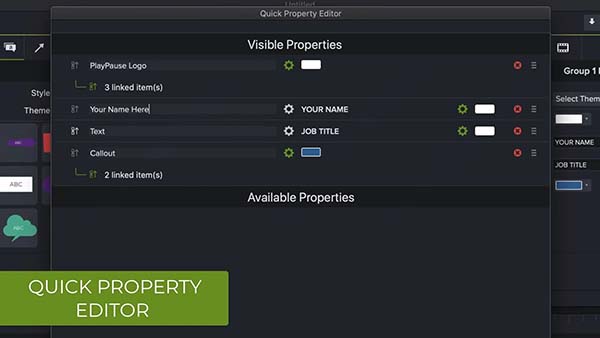
4、视频编辑性能
改善绩效和项目管理
处理大型项目和视频文件可能很麻烦。Camtasia 2021现在可以在Windows平台上使用代理视频帮助您维护高效的流程,以提高编辑性能和自包含项目。
代理媒体编辑
单击按钮创建代理媒体,以在处理大文件时进行流畅的预览和播放。
独立项目(Windows)
消除了保存和共享项目的麻烦。独立的项目使在不同的计算机上工作或与其他创作者合作变得更加容易。
Camtasia Studio 2021如何合并视频 ?
无论您是创建培训视频还是营销产品,您很可能会发现自己需要将视频合并在一起。首先合并视频似乎是一项艰巨的任务,但不要担心,它是我们喜爱的视频编辑软件,我们将引导您在Camtasia Studio进行合并视频。

1、开始一个新项目
打开Camtasia Studio并选择New Project。
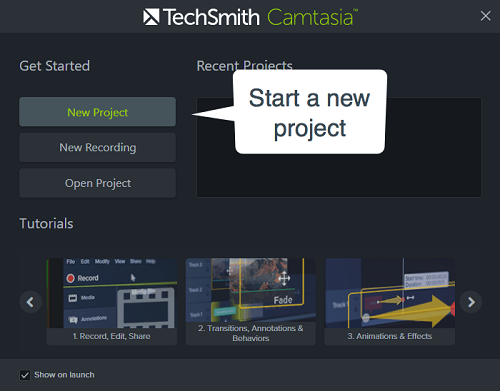
2、导入视频
在合并视频之前,您需要将它们添加到您创建的Camtasia Studio项目中。当项目打开时,选择文件>导入>媒体,然后选择要合并的视频。Camtasia Studio将视频添加到媒体箱,并准备在您的项目中使用。
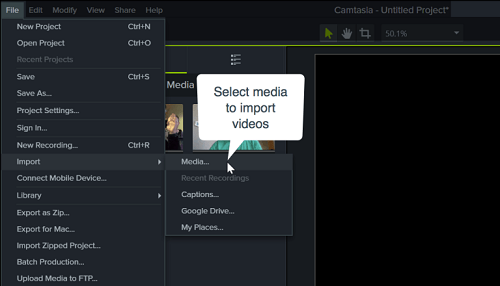
3、将视频添加到时间轴
要将视频合并在一起,您必须先按照要显示的顺序将它们添加到时间轴中。要将视频添加到时间轴,请单击并将其从媒体箱拖放到时间轴。要在时间轴上重新排序视频,请点击并拖动到所需的位置。单击时间轴上方的播放按钮可预览合并的媒体。请注意,Camtasia Studio只会制作时间轴上的视频。
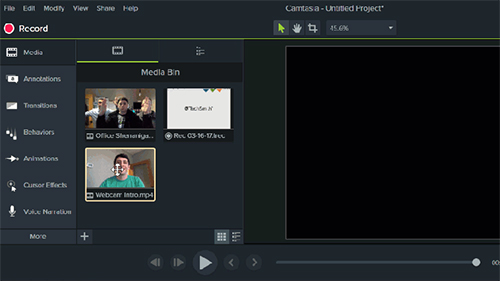
4、保存视频
将视频添加到时间轴并按期望的顺序排列后,点击绿色分享按钮导出视频。这会将您的所有视频合并在一起,并选择要合并的视频以何种格式保存。

如果您想寻找更多有关Camtasia Studio视频编辑的信息,请查看Camtasia Studio官网。
使用场景
一、培训和教程
调整您的训练和教程视频,让观众注意整个视频。
1、记录鼠标移动
使光标变大,点击动画并添加高光,使鼠标移动更容易跟踪。
2、显示击键
在屏幕上记录击键,以方便用户跟随。
3、添加注释和注释
在笔记,标题,形状,高光等等中拖动。Camtasia可以帮助用户理解。
二、营销和演示
制作让您的客户满意的视频。它是完美视频编辑器。
1、拖放视频编辑器
你所看到的就是你得到的。视频中的每个效果和元素都可以在预览窗口中直接删除和编辑。然后以广播准备好的4k分辨率导出视频。
2、动态图形
分层介绍和排序序列和标题动画,以创建参与整个视频。
3、音乐曲目
使用音乐来设置视频的心情。编辑包括免版税曲目库,或者您可以导入自己的曲目。
三、演讲
将PowerPoint幻灯片和网络研讨会录制转换为引人注目的视频。
1、放在PowerPoint中
只需将PowerPoint演示文稿拖入Camtasia,然后选择要导入的幻灯片。
2、添加多媒体
将视频和旁白添加到幻灯片中以更有效地传达您的信息。
3、摄像头录制
录制网络摄像头素材,将现场演示的能量添加到您的素材中。
四、教育
创建引人入胜的视频课程而无需高度学习。
1、改善视频学习
为翻转,混合或在线学习制作视频。
2、交互式测验
添加测验作为视频的一部分,并记录结果以了解学生的表现。
3、跟踪结果
查看谁正在与您的视频进行互动以改善学习效果。
系统要求
最小规格:
-Microsoft Windows 10(64位)1607或更高版本
- 2.8 GHz的第6代英特尔®酷睿™i3处理器与2个CPU核心或2.8GHz的第一代AMD®Ryzen™3 -处理器与2个CPU核心的8GB RAM
-4GB的可用磁盘空间
-Microsoft .NET 4.7.2或更高版本(包括),Windows N需要Windows N的MediaFeature包
推荐的规格:
-Microsoft Windows 10(64位)1809版或更高版本
-具有4个CPU内核或更高版本的3.5 GHz 8代英特尔®酷睿™i5处理器或具有4个CPU内核或更高版本的3.5 Ghz第二代AMD®Ryzen™5处理器
-16GB RAM或更多
-NVIDIA GeForce 10系列或更高版本
-具有4GB可用磁盘空间的SSD
-Microsoft .NET 4.7.2或更高版本(包括),Windows N需要用于Windows N的MediaFeature包
其它版本下载
-
查看详情
camtasia2019中文版
 168.75M
168.75M
-
查看详情
camtasia 8官方版
 248.16M
248.16M
-
查看详情
camtasia studio 9中文版 v9.0.3
 269.8M
269.8M
-
查看详情
camtasia2018官方版
 481.76M
481.76M
-
查看详情
camtasia2020绿色免安装版 v20.0.12
 193.05M
193.05M
-
查看详情
camtasia2020中文版 v20.0.13
 508.68M
508.68M
-
查看详情
camtasia2022官方版 v22.5.4
 347.28M
347.28M
-
查看详情
camtasia2023官方版 v23.4.1.50334
 285.97M
285.97M
-
查看详情
camtasia 2019汉化补丁 含破解文件
 460K
460K
发表评论
12人参与,6条评论- 第6楼浙江省杭州市网友发表于: 2024-01-18 07:12:18
- 5、到软件安装文件夹,找到legacycamrecorder.exe,右键单击选择属性,点“兼容性”标签,在窗口底部点“更改所有用户的设置”,勾选“以管理员身份运行此程序”,然后点“应用”、“确定”. 6、禁用软件启动时的自动升级:打开主程序,点“编辑”中的“首选项”,找到“高级”选项卡,去掉“启动自动升级检查”前的对勾. 7、用防火墙阻止进出camtasia的链接,不要升级此软件.0盖楼(回复)
- 第5楼浙江省杭州市网友发表于: 2024-01-18 07:12:06
- 我把readme.txt中的英文说明翻译一下: 1、解压,开始安装,在安装选项中,取消安装后自动运行. 2、安装完成后不要运行. 3、拷贝crack文件夹中的3个已经破解好的文件到安装目录,即即c:\program files\techsmith\camtasia 2021. 4、拷贝crack文件夹中的techsmith文件夹到c:\programdata5盖楼(回复)
- 第4楼江苏省淮安市网友发表于: 2023-12-29 13:25:40
- 找了很久,终于找到可以安装的0盖楼(回复)
- 第3楼江苏省南京市网友发表于: 2023-12-29 11:17:00
- 全网都在找crack文件,都找不到,这里居然有,牛!0盖楼(回复)
- 第2楼陕西省移动/全省通用网友发表于: 2023-08-26 01:20:51
- 亲测可用,非常感谢!!!0盖楼(回复)
- 第1楼广西移动数据上网公共出口网友发表于: 2022-04-03 01:20:31
- 感谢分享1盖楼(回复)
软件排行榜
热门推荐
 ispring free cam(免费录制屏幕软件) v8.7.019.21M / 英文
ispring free cam(免费录制屏幕软件) v8.7.019.21M / 英文 fscapture中文版 v11.09.41M / 简体中文
fscapture中文版 v11.09.41M / 简体中文 picpick截图软件 v7.3.4中文版74.61M / 简体中文
picpick截图软件 v7.3.4中文版74.61M / 简体中文 az录屏软件电脑版 v6.4.390.33M / 简体中文
az录屏软件电脑版 v6.4.390.33M / 简体中文 sharex中文版 v17.0.0官方版56.24M / 简体中文
sharex中文版 v17.0.0官方版56.24M / 简体中文 IceCream Screen Recorder电脑版 v7.43官方版26.65M / 简体中文
IceCream Screen Recorder电脑版 v7.43官方版26.65M / 简体中文 ocam电脑版 v550中文版10.05M / 简体中文
ocam电脑版 v550中文版10.05M / 简体中文 轻松录屏电脑版 v5.381M / 简体中文
轻松录屏电脑版 v5.381M / 简体中文 Mpeg2Jpeg v1.41官方版248K / 简体中文
Mpeg2Jpeg v1.41官方版248K / 简体中文 camtasia2023官方版 v23.4.1.50334285.97M / 简体中文
camtasia2023官方版 v23.4.1.50334285.97M / 简体中文




 ispring free cam(免费录制屏幕软件) v8.7.0
ispring free cam(免费录制屏幕软件) v8.7.0 fscapture中文版 v11.0
fscapture中文版 v11.0 picpick截图软件 v7.3.4中文版
picpick截图软件 v7.3.4中文版 az录屏软件电脑版 v6.4.3
az录屏软件电脑版 v6.4.3 sharex中文版 v17.0.0官方版
sharex中文版 v17.0.0官方版 IceCream Screen Recorder电脑版 v7.43官方版
IceCream Screen Recorder电脑版 v7.43官方版 ocam电脑版 v550中文版
ocam电脑版 v550中文版 轻松录屏电脑版 v5.38
轻松录屏电脑版 v5.38 Mpeg2Jpeg v1.41官方版
Mpeg2Jpeg v1.41官方版 camtasia2023官方版 v23.4.1.50334
camtasia2023官方版 v23.4.1.50334 赣公网安备36010602000168号,版权投诉请发邮件到ddooocom#126.com(请将#换成@),我们会尽快处理
赣公网安备36010602000168号,版权投诉请发邮件到ddooocom#126.com(请将#换成@),我们会尽快处理